EWB的基本操作方法
仿真软件EWB应用

二极管库
全
三
波
肖
可
端
稳
发桥
特
控
双
双
压
光式
基
硅
向
向
二
二
二整
二
整
可
可
极
极
极流
极
流
控
控
管
管
管器
管
器
硅
硅
晶体管库
晶体管库
P N
PMOS NMOS PMOS NMOS PMOS NMOS PMOS NMOS P N PNP NPN
三三四四三三四四 端端端端端端端端 耗耗耗耗增增增增 沟沟尽尽尽尽强强强强 三三道道型型型型型型型型 极极结结 管管型型
输出部分可选取数码管和发光管来 观察。
芯片的一些空余管脚最好能接高电 平。否则逻辑就会出现差错。
数字电路仿真注意事项
新建文件
保存文件 恢复原 存储文件 导出 至…… 打印设置
退出
打开文件 另存为 由……导入
打印 程序选项
安装
剪 切 复 制 粘贴
删除
全部选中 以位图形式 拷贝到剪切板
EDIT菜单介 绍
显示剪切板内容
CIR CUIT菜单介绍
水平旋转
元器件属性 放大 显示
缩小显 示
旋转 垂直旋转 创建子电路
原理图选项 限制
3.EWB的工具栏
新建
元 水平反转 器
件 子电路 特
性
放大
帮助
旋转 垂直反转分析图 缩小 缩放比
信号源库
信号源库
直交交 流流流 电电电 接电流压流 地池源源源
电电电电 压压流流 控控控控 制制制制 电电电电 压流压流 源源源源
EWB的基本操作

一、Electronics Workbench简介1.1简介“虚拟电子工作平台”(Electronics Workbench),简称EWB,是加拿大“Interactive Image Technologies”公司设计推出的电子电路仿真分析、设计软件。
与其它电路仿真软件相比较,EWB具有界面直观、操作方便、采用图形方式创建电路等优点,构造电路、调用元器件和测试仪器等都可以直接从窗口图形中调出,可以对电子元器件进行一定程度的非线性仿真,不仅测试仪器的图形与实物相似,而且测试结果与实际调试基本相似。
使用虚拟测试仪器对电路进行仿真实验如同置身于实验室使用真实仪器测试电路,既解决了购买大量元器件和高档仪器的难处,又避免了仪器损坏等不利因素。
同时在该软件下调试所得结果电路可以和tango、protel和orcad等印制电路设计软件共享,生成印制电路,自动排出印制电路版,从而大大加快了产品开发速度,提高工作效率。
而且该软件直观的电路图和仿真分析结果的显示形式非常适合于电子类课程课堂和实验教学环节,是一种非常好的电子技术实训工具。
可以弥补实验仪器、元件少的不足及避免仪器、元器件的损坏,可以帮助学生更好地掌握课堂教学内容,加深对概念、原理的理解,通过电路仿真,进一步培养学生的综合分析、开发设计和创新能力。
本书简明易懂,实用性强,用了一些简单实例一步一步引导读者,使读者能快速掌握EWB的操作和使用。
二、EWB的基本界面2.1 EWB的主窗口启动EWB软件图标后,可见到EWB 5.12的电路工作主窗口,如图2.1.1所示。
从图2.1.1可以看出,EWB很像一个实际的电子工作室。
元器件和仪器、构造和测试电路的每件设备都在你的眼前准备好了,主要分成以下几部分:(1)菜单栏(menus):提供电路文件的存取、SPICE文件的转入或转出、电路图的编辑、电路的模拟与分析、在线帮助。
(2)工具栏(toolbars):最常用的菜单命令,包含用于编辑电路设计所需的按钮。
3、EWB的操作使用方法

3、EWB的操作使用方法3.1 电路的创建电路是由元器件与导线组成的,要创建一个电路,必须掌握元器件的操作和导线的连接方法。
3.1.1 元器件的操作1. 元器件的选用选用元器件时,首先在元器件库栏中单击包含该元器件的图标,打开该元器件库。
然后从元器件库中将该元器件拖曳至电路工作区。
2. 选中元器件在连接电路时,常常要对元器件进行必要的操作:移动、旋转、删除、设置参数等。
这就需要选中该元器件。
要选中某个元器件,可使用鼠标器左键单击该元器件。
如果要一次选中多个元器件,可反复使用CTRL+“鼠标左键单击”选中这些元件。
被选中的这些元器件以红色显示,便于识别。
此外,拖曳某个元器件也同时选中了该元器件。
如果要同时选中一组相邻的元器件,可在电路工作区的适当位置拖曳画出一个矩形区域,包围在该区域内的元器件同时被选中。
要取消某一个元器件的选中状态,可以使用CTRL+“鼠标左键单击”。
要取消所有被选中元器件的选中状态,只需单击电路工作区的空白部分即可。
3. 元器件的移动要移动一个元器件,只要拖曳该元器件即可。
要移动一组元器件,先选中这些元器件,然后用鼠标左键拖曳其中任意一个元器件,所有选中的部分就会一起移动。
元器件一起移动后,与其相连的导线就会自动重新排列。
选中元器件后,也可以使用箭头键使之作微小的移动。
4. 元器件的旋转与反转为了使电路便于连接,布局合理,常常需要对元器件进行旋转或反转操作。
可先选中该元器件,然后使用工具栏的“旋转、垂直反转、水平反转”等按钮,或者选择Circuit/Rotate (电路/旋转)、Circuit/Filp Vertical(电路/垂直反转)、Circuit/Filp Horizontal(电路/水平反转)等菜单栏中的命令。
5. 元器件的复制、删除对选中的元器件,使用Edit/Cut(编辑/剪切)、Edit/Copy(编辑/复制)和Edit/Paste(编辑/粘贴)、Edit/Delete(编辑/删除)等菜单命令,可以分别实现元器件的复制、删除等操作。
ewb使用说明

e w b使用说明-CAL-FENGHAI.-(YICAI)-Company One1附录 EWB使用说明一、EWB(Electronics Workbench)简述电路设计者经常需要对所设计的电路进行实物模拟和调试。
传统的电路设计调试,一般是制作一块模拟实验板,再插接实际元件进行试验和调试,以获得数据,然后再调整原设计电路的参数,直至达到设计要求。
但由于各方面条件的限制,有些试验难以在短时间内完成。
这样既影响工作进度,又影响了设计人员创造力的发挥。
为了克服上述困难,Interactive Image Technologies公司推出了用于电路仿真的EWB软件,借助于EWB,可以很方便地对电路进行仿真。
目前,EWB已经广泛地用于电路设计、电类课程教学等领域。
与其它电路仿真软件相比,EWB具有界面友好、操作方便等优点。
在EWB 中,可以直接使用工具按钮完成创建电路、选用元件和测试仪器的工作,而且测试仪器的外观与实物基本相似。
稍具电路知识的人员,可以在很短的时间内掌握EWB的基本操作方法。
对学习电类课程而言,EWB是一种理想的计算机辅助教学软件。
因为要弄清电路的功能,不仅需要理论分析,还需要通过实践来验证并加深理解。
作为电类课程的一种辅助教学手段,它可以弥补实验仪器、元器件缺乏带来的不足,可以使学习者更快、更好地掌握课堂讲述的内容,加深对概念、原理的理解;而且通过电路仿真,可以让学习者熟悉常用仪器的使用方法,培养他们的综合分析能力、排除故障能力,激发他们的创新能力。
二、EWB的特点EWB最明显的特点是,构造仿真环境的方法与搭建实际电路的方法基本相同,仪器的面板同实际仪器极为类似,因此特别容易学习和使用。
EWB的元器件库不仅提供了数千种电路元器件供选用,而且还提供了各种元器件的理想值。
通过用理想元件进行仿真,可以获得电路性能的理想值。
此2外,EWB允许用户自定义元器件,自定义元器件时需要的参数可以直接从生产厂商的产品使用手册中查到,这样就为用户带来了极大的方便。
EWB软件使用方法

(二)、 初识EWB
2.1 EWB5.12的安装和启动
EWB5.12版的安装文件是EWB512.EXE。新建一个目录 EWB5.12作为EWB的工作目录,将安装文件复制到工作目 录,双击运行即可完成安装。安装成功后,可双击桌面图标 运行EWB。
图2-1 EWB的图标
EWB软件使用方法
EWB软件使用方法
图3.2-1 三极管属性设置对话框之一
EWB软件使用方法
如图3.2-2所示的是Fault选项卡,用于设置器件故障。 不同的器件会有不同的故障类型,对于三极管,可以设置 其任意两极为短路、开路或有一定的泄漏电阻,若选择 None,则为没有故障。
图3.2-2 三极管属性设置对话框之二
使用EWB对电路进行设计和实验仿真的基本步骤是: (1)用虚拟器件在工作区建立电路; (2)选定元件的模式、参数值和标号; (3)连接信号源等虚拟仪器; (4)选择分析功能和参数; (5)激活电路进行仿真; (6)保存电路图和仿真结果。
EWB软件使用方法
2.2 认识EWB的界面 1.EWB的主窗口
单击工具栏中的保存按钮会弹出保存文件对话框, 选 择路径并输入文件名,单击确定可将电路保存为*.EWB文 件。
EWB软件使用方法
(三)、 EWB上的虚拟器件
3.1 EWB系统器件 EWB上有12个系统预设的器件库,其中包括
146种器件,每种器件又可被设置为不同的型号 或被赋予不同的参数,若按型号来划分, 其数量 不可胜数,因此,我们只把常用器件列出,以备 参考。
EWB软件使用方法
图2.3-1 在工作区中放置器件
图2.3-2 器件属性设置对话框
EWB软件使用方法
● 设置器件属性 双击电池符号,会弹出电池属性设置对话框,如图
EWB器件库和测试仪的使用
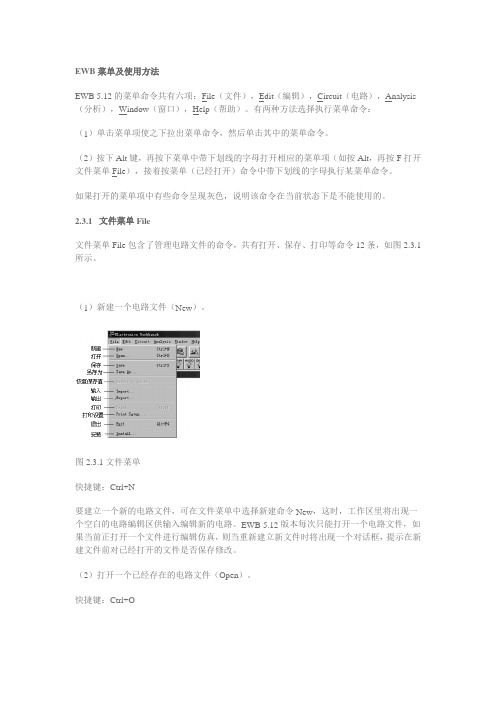
EWB菜单及使用方法EWB 5.12的菜单命令共有六项:File(文件),Edit(编辑),Circuit(电路),Analysis (分析),Window(窗口),Help(帮助)。
有两种方法选择执行菜单命令:(1)单击菜单项使之下拉出菜单命令,然后单击其中的菜单命令。
(2)按下Alt键,再按下菜单中带下划线的字母打开相应的菜单项(如按Alt,再按F打开文件菜单File),接着按菜单(已经打开)命令中带下划线的字母执行某菜单命令。
如果打开的菜单项中有些命令呈现灰色,说明该命令在当前状态下是不能使用的。
2.3.1 文件菜单File文件菜单File包含了管理电路文件的命令,共有打开、保存、打印等命令12条,如图2.3.1所示。
(1)新建一个电路文件(New)。
图2.3.1文件菜单快捷键:Ctrl+N要建立一个新的电路文件,可在文件菜单中选择新建命令New,这时,工作区里将出现一个空白的电路编辑区供输入编辑新的电路。
EWB 5.12版本每次只能打开一个电路文件,如果当前正打开一个文件进行编辑仿真,则当重新建立新文件时将出现一个对话框,提示在新建文件前对已经打开的文件是否保存修改。
(2)打开一个已经存在的电路文件(Open)。
快捷键:Ctrl+O要打开一个已经存在的电路文件,可在文件菜单中选择打开命令,显示标准打开文件对话框,如图2.3.2所示。
此时,要求确定文件所在的驱动器、目录以及文件名,相应的文件标识(可以直接在文件名文本框中输入,也可以通过选择驱动器Drive、目录Directories以及文件名确定)出现在文件名文本框中后,单击“打开”按钮打开电路文件。
(3)保存电路文件(Save…)。
快捷键:Ctrl+S保存当前电路文件,显示标准保存文件对话框。
如要改变保存地址,可以改变不同的目录、驱动器、文件夹、磁盘。
(4)换名保存电路文件(Save As…)。
用一个新的文件名保存当前电路文件,原有电路文件维持不变。
EWB电路仿真软件使用说明
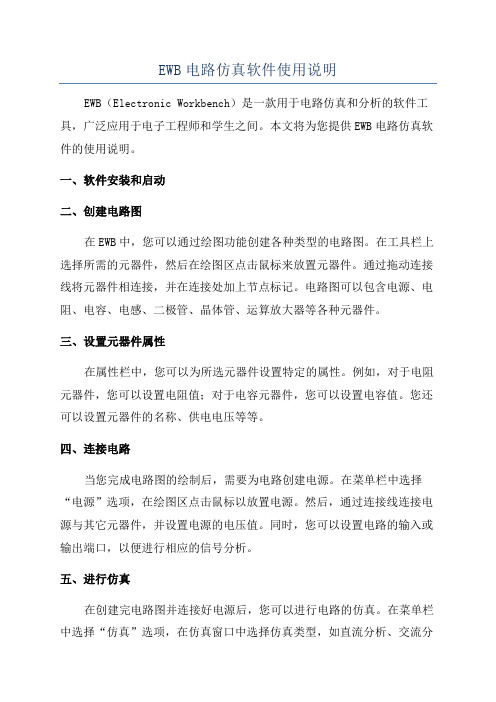
EWB电路仿真软件使用说明EWB(Electronic Workbench)是一款用于电路仿真和分析的软件工具,广泛应用于电子工程师和学生之间。
本文将为您提供EWB电路仿真软件的使用说明。
一、软件安装和启动二、创建电路图在EWB中,您可以通过绘图功能创建各种类型的电路图。
在工具栏上选择所需的元器件,然后在绘图区点击鼠标来放置元器件。
通过拖动连接线将元器件相连接,并在连接处加上节点标记。
电路图可以包含电源、电阻、电容、电感、二极管、晶体管、运算放大器等各种元器件。
三、设置元器件属性在属性栏中,您可以为所选元器件设置特定的属性。
例如,对于电阻元器件,您可以设置电阻值;对于电容元器件,您可以设置电容值。
您还可以设置元器件的名称、供电电压等等。
四、连接电路当您完成电路图的绘制后,需要为电路创建电源。
在菜单栏中选择“电源”选项,在绘图区点击鼠标以放置电源。
然后,通过连接线连接电源与其它元器件,并设置电源的电压值。
同时,您可以设置电路的输入或输出端口,以便进行相应的信号分析。
五、进行仿真在创建完电路图并连接好电源后,您可以进行电路的仿真。
在菜单栏中选择“仿真”选项,在仿真窗口中选择仿真类型,如直流分析、交流分析、脉冲响应等。
然后,您可以设置仿真参数,如输入电压、频率等,并开始仿真。
软件将模拟电路中的电流、电压等数据,并将结果以图表的形式显示出来。
六、分析和优化电路在仿真结果中,您可以进行各种分析和优化操作。
例如,您可以通过图表来查看各个元器件的电流和电压变化情况,以判断电路是否正常工作。
您还可以调整电路中的元器件参数,观察其对电路性能的影响。
通过不断的试验和优化,您可以得到一个更好的电路设计。
七、保存和导出八、学习资源和社区支持。
EWB简介

EWB简介Electronic Workbench简称EWB,专用于电子电路仿真的“虚拟电子实验平台”软件工具。
该软件可以对各种模拟电路、数字逻辑电路及混合电路进行仿真。
EWB软件对电路的输入采用原理图输入方式,易学易懂;下面对EWB软件的界面和使用做了简单的介绍。
一、EWB 5.12界面及基本操作方法二、EWB仿真555定时器组成脉冲发生器一、EWB5.12界面及基本操作方法1.启动EWB 5.12时,显示屏幕展现其主工作窗口F-1从图F-1可以看出,Electronics Workbench 5.12的工作主窗口屏幕中央区是电路工作窗口(Workspace),它如同电子实验桌,在桌面上可将各种电子元器件和测试仪器仪表连接成实验电路。
电路工作窗口的上方是菜单栏、工具栏和“虚拟元器件及仪器库”栏。
用鼠标操作可以很方便地从元器件及仪器库中,提取实验所需的各种元器件及仪器仪表到电路工作窗口并连接成实验电路。
电路工作窗口的下方是电路描述窗口,可用来对电路进行注释和说明。
2. EWB 5.12的工具栏EWB5.12工具栏如图F-2所示。
工具栏包括了常用的操作命令按钮,通过鼠标器可方便地使用各种操作命令。
图F-2 EWB 5.12工具标栏3、EWB5.12的元器件及仪器库栏EWB5.12的元器件及仪器库栏如图F-3所示。
用鼠标单击某元器件库或仪器库图标即可打开该元器件库或仪器库,库中所包含的元器件或仪器图标窗口分别如图F1-4至图F1-6所示。
图F-3 元器件及仪器库栏(1)信号源库信号源库的图标如图F-4所示。
图F-4 信号源库图标(2)基本元器件库基本元器件库图标如图F-5所示。
图F-5 基本元器件库图标(3)二极管库二极管库图标如图F-6所示。
图F-6 二极管库图标(4)晶体管库晶体管库图标如图F-7所示。
图F-7 晶体管库图标(5)模拟集成电路库模拟集成电路库图标如图F-8所示。
图F-8 模拟集成电路库图标(6)混合集成电路库、数字集成电路库如图F-9、F-10所示。
- 1、下载文档前请自行甄别文档内容的完整性,平台不提供额外的编辑、内容补充、找答案等附加服务。
- 2、"仅部分预览"的文档,不可在线预览部分如存在完整性等问题,可反馈申请退款(可完整预览的文档不适用该条件!)。
- 3、如文档侵犯您的权益,请联系客服反馈,我们会尽快为您处理(人工客服工作时间:9:00-18:30)。
EWB的基本操作方法
1.创建电路
(1)元器件操作
元件选用:打开元件库栏,移动鼠标到需要的元件图形上,按下左键,将元件符号拖拽到工作区。
元件的移动:用鼠标拖拽。
元件的旋转、反转、复制和删除:用鼠标单击元件符号选定,用相应的菜单、工具栏,或单击右键激活弹出菜单,选定需要的动作。
元器件参数设置:选定该元件,从右键弹出菜单中选Component Properties可以设定元器件的标签(Label)、编号(Reference ID)、数值(Value)和模型参数(Model)、故障(Fault)等特性。
说明:①元器件各种特性参数的设置可通过双击元器件弹出的对话框进行;②编号(Reference ID)通常由系统自动分配,必要时可以修改,但必须保证编号的唯一性;③故障(Fault)选项可供人为设置元器件的隐含故障,包括开路(Open)、短路(Short)、漏电(Leakage)、无故障(None)等设置。
(2)导线的操作
主要包括:导线的连接、弯曲导线的调整、导线颜色的改变及连接点的使用。
连接:鼠标指向一元件的端点,出现小园点后,按下左键并拖拽导线到另一个元件的端点,出现小园点后松开鼠标左键。
删除和改动:选定该导线,单击鼠标右键,在弹出菜单中选delete 。
或者用鼠标将导线的端点拖拽离开它与元件的连接点。
说明:①连接点是一个小圆点,存放在无源元件库中,一个连接点最多可以连接来自四个方向的导线,而且连接点可以赋予标识;②向电路插入元器件,可直接将元器件拖曳放置在导线上,然后释放即可插入电路中。
(3)电路图选项的设置
Circuit/Schematic Option对话框可设置标识、编号、数值、模型参数、节点号等的显示方式及有关栅格(Grid)、显示字体(Fonts)的设置,该设置对整个电路图的显示方式有效。
其中节点号是在连接电路时,EWB自动为每个连接点分配的。
2.使用仪器
(1)电压表和电流表
从指示器件库中,选定电压表或电流表,用鼠标拖拽到电路工作区中,通过旋转操作可以改变其引出线的方向。
双击电压表或电流表可以在弹出对话框中设置工作参数。
电压表和电流表可以多次选用。
(2)数字多用表
数字多用表的量程可以自动调整。
下图是其图标和面板。
其电压、电流档的内阻,电阻档的电流和分贝档的标准电压值都可以任意设置。
从打开的面板上选Setting 按钮可以设置其参数。
(3)示波器
示波器为双踪模拟式,其图标和面板如下图所示。
其中:
Expand ---- 面板扩展按钮;
Time base ---- 时基控制;
Trigger ---- 触发控制;包括:
①Edge ---- 上(下)跳沿触发
②Level ---- 触发电平
③触发信号选择按钮:Auto(自动触发按钮);A、B(A、B通道触发按钮);Ext(外触发按钮)
X(Y)position ---- X(Y)轴偏置;
Y/T、B/A、A/B ---- 显示方式选择按钮(幅度/时间、B通道/A通道、A通道/B通道);
AC、0、DC ---- Y轴输入方式按钮(AC、0、DC)。
(4)信号发生器
信号发生器可以产生正弦、三角波和方波信号,其图标和面板如下图所示。
可调节方波和三角波的占空比。
(5)波特图仪
波特图仪类似于实验室的扫频仪,可以用来测量和显示电路的幅度频率特性和相位频率特性。
波特图仪的图标和面板如下图所示。
波特图仪有IN和OUT两对端口,分别接电路的输入端和输出端。
每对端口从左到右分别为+V端和-V端,其中IN端口的+V端和-V端分别接电路输入端的正端和负端,OUT端口的+V端和-V端分别接电路输出端的正端和负端。
此外在使用波特图仪时,必须在电路的输入端接入AC(交流)信号源,但对其信号频率的设定并无特殊要求,频率测量的范围由波特图仪的参数设置决定。
其中:
Magnitude(Phase)---- 幅频(相频)特性选择按钮;
Vertical(Horizontal)Log/Lin ---- 垂直(水平)坐标类型选择按钮(对数/线性);
F(I)---- 坐标终点(起点)。
3.元件库中的常用元件
EWB带有丰富的元器件模型库,在电路分析软件实验中要用到的元件及其参数的意义如下。
(1)信号源
元件名称参数缺省设置值设置范围电池(直流电压源) 电压V 12V uV—kV 直流电流源电流I 1A uA—kA
交流电压源电压
频率
相位120V
60Hz
uV—kV
Hz—MHz
Deg
交流电流源电流I
频率
相位
1A
1HZ
uA—kA
Hz—MHz
Deg
电压控制电压源电压增益E 1V/V mV/V—kV/V 电压控制电流源互导G 1S mS—MS 电流控制电压源互阻H 1W mW—MW 电流控制电流源电流增益F 1A/A mA/A—kA/A
(2)基本元件
元件名称参数缺省设
置值
设置范围
电阻电阻值R 1kW W—MW 电容电容值C uF pF—F 电感电感值L 1mH uH—H
线性变压器匝数比(初级/次级)N漏感LE
激磁电感LM
初级绕阻电阻RP
次级绕阻电阻RS
2
0.001H
5H
开关键Space A—
Z,0-9,Enter,Sp
ace
延迟开关导通时间T on
断开时间T off
0.5S
0S
pS—S
pS—S
4、元器件库和元器件的创建与删
对于一些没有包括在元器件库内的元器件,可以采用自己设定的方法,自建元器件库和相应元器件。
EWB自建元器件有两种方法:一种是将多个基本元器件组合在一起,作为一个"模块"使用,可采用下文提到的子电路生成的方法来实现;另一种方法是以库中的基本元器件为模
板,对它内部参数作适当改动来得到,因而有其局限性。
若想删除所创建的库名,可到EWB的元器件库子目录名"Model"下,找出所需删除的库名,然后将它删除。
5、子电路的生成与使用
为了使电路连接简洁,可以将一部分常用电路定义为子电路。
方法如下:首先选中要定义为子电路的所有器件,然后单击工具栏上的生成子电路的按钮或选择Circuit/Create Subcircuit命令,在所弹出的对话框中填入子电路名称并根据需要单击其中的某个命令按钮,子电路的定义即告完成。
所定义的子电路将存入自定义器件库中。
一般情况下,生成的子电路仅在本电路中有效。
要应用到其它电路中,可使用剪贴板进行拷贝与粘贴操作,也可将其粘贴到(或直接编辑在)Default.ewb文件的自定义器件库中。
以后每次启动EWB,自定义器件库中均自动包含该子电路供随时调用。
6、帮助功能的使用
EWB提供了丰富的帮助功能,选择Help/Help Index命令可调用和查阅有关的帮助内容。
对于某一元器件或仪器,"选中"该对象,然后按F1键或单击工具栏的帮助按钮,即可弹出与该对象相关的内容。
建议充分利用帮助内容。
7、基本分析方法
(1)直流工作点的分析
直流工作点的分析是对电路进行进一步分析的基础。
在分析直流工作点之前,要选定Circuit/Schematic Option中Show nodes(显示节点)项,以把电路的节点号显示在电路图上。
(2)交流频率分析
交流频率分析即分析电路的频率特性。
需先选定被分析的电路节点,在分析时,电路的直流源将自动置零,交流信号源、电容、电感等均处于交流模式,输入信号也设定为正弦波形式。
(3)瞬态分析
瞬态分析即观察所选定的节点在整个显示周期中每一时刻的电压波形。
在进行瞬态分析时,直流电源保持常数,交流信号源随着时间而改变,电容和电感都是能量储存模式元件。
在对选定的节点作瞬态分析时,一般可先对该节点作直流工作点的分析,这样直流工作点的结果就可作为瞬态分析的初始条件。
(4)傅里叶分析
傅里叶分析用于分析一个时域信号的直流分量、基频分量和谐波分量。
一般将电路中交流激励源的频率设定为基频,若在电路中有几个交流源时,可以将基频设定在这些频率的最小公因数上。
